
扫一扫添加福昕福利官
大家都知道,在所有的文件格式中,PDF格式的文件是最适合阅读的文件格式。因为其良好的阅读体验感,所以很多人都选择使用pdf文件来阅读文件,只是pdf文件不容易操作,尤其是当我们在Mac电脑中阅读PDF文件时,操作就更困难了。可是我们在阅读的时候是要做笔记的,比如遇到重点的内容时我们需要对文字进行标红,或者是完整一份pdf后我们需要给文件添加水印。那么mac pdf 编辑 红字是怎么操作的呢?
mac pdf 编辑 红字是怎么操作的呢
1、我们可以打开福昕pdf编辑器,将软件打开之后,需要点击“文件”里的“打开”选项,将需要进行编辑的PDF文件打开。
2、打开需要修改文字颜色的PDF后,点击界面当中的“编辑内容”选项,即可选中需要进行颜色修改的文字。
3、接下来需要点击鼠标右键,然后点击“属性”选项,将属性界面打开。
4、选中需要修改字体的PDF文字,然后点击属性界面里的“填充颜色”选项,选择里面的红色进行填充,即可将PDF字体颜色改为红色。

mac pdf 编辑 红字
如何在mac上给pdf添加水印
步骤一:转到“工具”选项卡
福昕pdf编辑器,点击上方工具栏上的“工具”选项卡,然后选择“添加或编辑水印”。
步骤二:创建水印
单击“创建”按钮,然后可以在Mac上为PDF添加水印。选择“文本”,“图像”或“PDF”作为来源。
文字:您可以添加文字作为水印。
图像:您可以添加图像作为水印。
PDF:您可以添加PDF作为水印。
步骤三:水印偏好设置
现在,您可以在弹出窗口中设置水印的外观。根据需要选择旋转、不透明度、位置和其他选项。如果转到“位置”选项,还可以设置位置、页面范围和其他参数。水印将在预览模式中显示。设置完毕后,请单击“保存”。
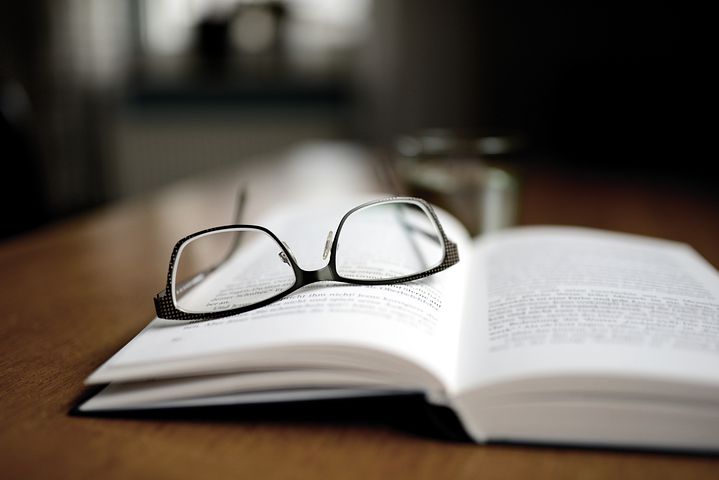
mac pdf 编辑 红字
怎么在mac上设置pdf签名
1、「打开文档」用mac自带【预览】打开需要制作电子签名的文档。
2、「准备签名」用一张干净的白纸,写下想要的签名。
3、「开始编辑文档」点击类似公文包的图标。
4、「开始制作签名」、「识别手写」拿着刚才写好的签名,对着摄像头。
5、「签名做到文档」签名制作好了,然后把签名做到文档上。
6、然后进行保存,就完成了。
现在大家知道mac pdf 编辑 红字是怎么操作了么。知道了这个操作技巧,以后我们再遇到这种情况的时候就不再发愁了。除了给文字标红外,给文档设置签名,编辑水印,这些操作也是很重要的。我们可以通过给文件添加签名或者是水印,来达到保护自己文件内容的作用。
版权声明:除非特别标注,否则均为本站原创文章,转载时请以链接形式注明文章出处。
政企
合作
了解平台产品
预约产品演示
申请产品试用
定制合作方案
福昕
福利官

扫一扫添加福昕福利官
了解平台产品
预约产品演示
申请产品试用
定制合作方案

添加福昕福利官
微信扫码
免费获取合作方案和报价
